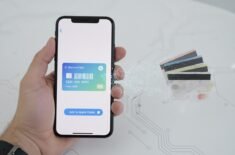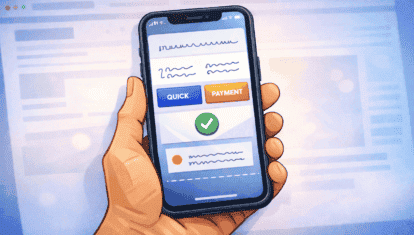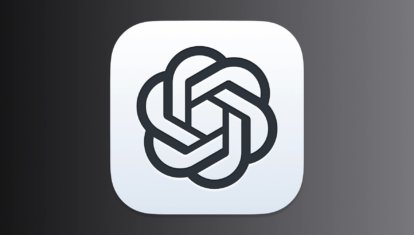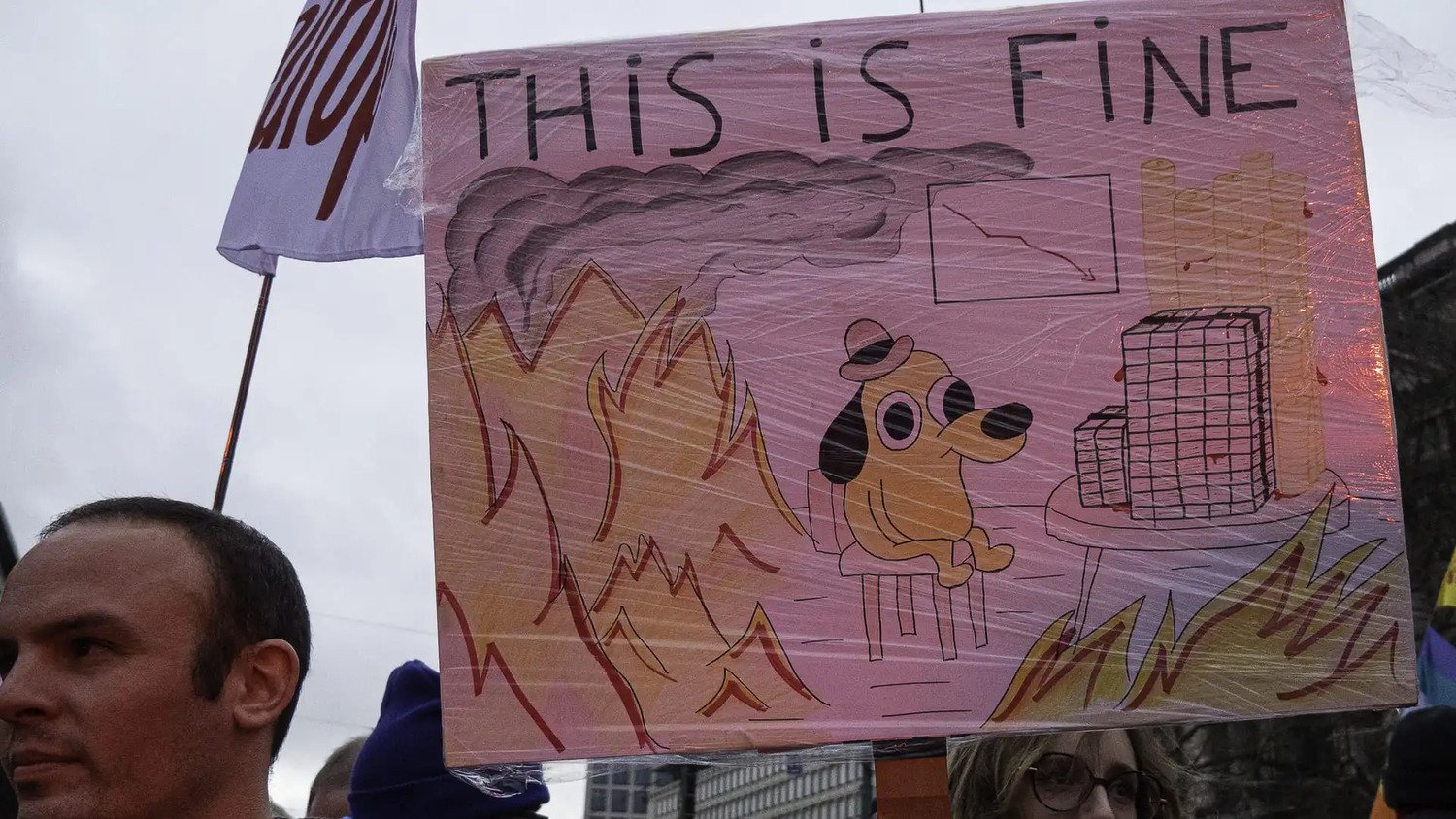5 функций приложения Контакты в iOS 16, о которых вы не знали
Приложение “Контакты” в iOS и iPadOS никогда не обладало какими-то крутыми функциями. Это всегда была записная книжка с большим количеством доступных полей в карточке каждого контакта. Да, поддерживалась синхронизация из разных источников, но на этом какие-то реальные функции и заканчивались. В iOS 16 Apple всерьез взялась за “Контакты” и добавила туда большое количество новых возможностей. Теперь можно в одно касание удалить ненужную запись, объединить повторяющиеся контакты, которые приложение определяет само. И это далеко не все возможности.
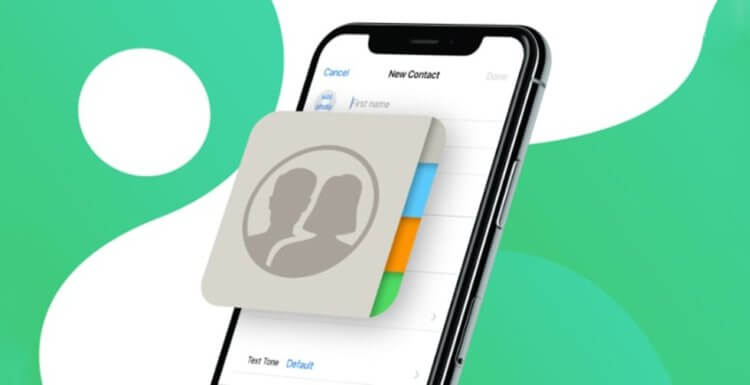
Приложение “Контакты” в iOS 16 получило много новых возможностей.
❗️ПОДПИСЫВАЙСЯ НА НАШ КАНАЛ В ДЗЕНЕ И ЧИТАЙ КРУТЫЕ СТАТЬИ БЕСПЛАТНО
Если вы грамотно сгруппируете ваши контакты, то можно осуществить рассылку как СМС-сообщений так и e-mail сразу всей группе. И теперь доступен экспорт всех записей в формате vCard непосредственно с Айфона. Рассказываем обо всех фишках, которые появились в приложении “Контакты” и как ими пользоваться.
Содержание
Как объединить контакты на Айфоне
Если вы используете контакты из нескольких сервисов например, у меня это iCloud и Gmail, то иногда могут появляться дубликаты некоторых записей. Случается это по той причине, что вы добавляете запись сначала на iPhone через iCloud, забываете об этом и делаете тоже самое на Андроид-смартфоне в Gmail. Чтобы избежать дубликатов, приложение само анализирует записи, сопоставляет в них данные и предлагает объединить их. Делается это следующим образом:
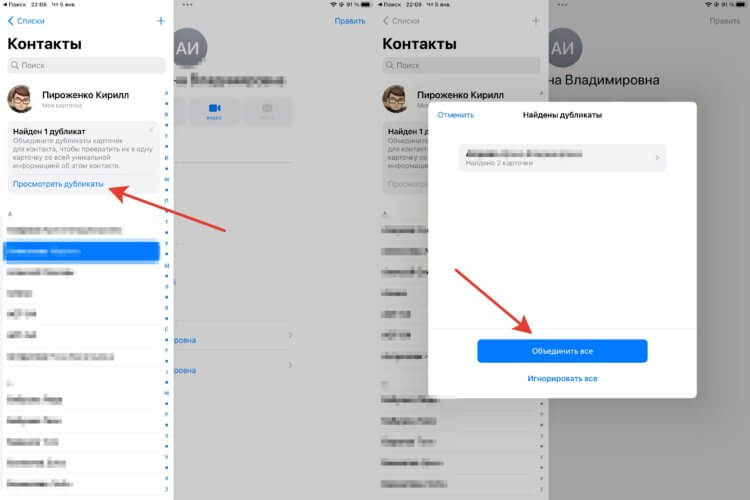
Некоторое объединение можно игнорировать, если вам нужны несколько записей.
- Откройте приложение “Контакты”.
- Если программа найдет одинаковые записи, то на главной странице будет предложение объединить их.
- Нажмите “Посмотреть дубликаты”.
- При желании все их объединить нажмите “Объединить все”.
Так вы избавитесь от всех лишних записей в списке контактов и легко наведете там порядок. Радует, что никаких телодвижений для этого не потребуется.
Списки контактов на Айфоне
Для удобства работы с контактами давно уже можно было создавать группы контактов. В iOS 16 их переименовали в списки. При этом обратите внимание, что списки можно добавлять не только в iCloud, но и в такие сервисы, как Gmail, что оценят очень многие. Создать группу можно следующим образом:
- Откройте приложение “Контакты”.
- В левом верхнем углу нажмите на стрелочку с надписью “Списки”.
- В правом верхнем углу нажмите “Новый список”.
- Выберите, где вы хотите его создать, и задайте название.
- Перейдите в созданный список и с помощью “+” добавьте интересующие контакты.
- А можно в полном списке контактов просто захватить запись пальцем и перетащить ее в нужный список.
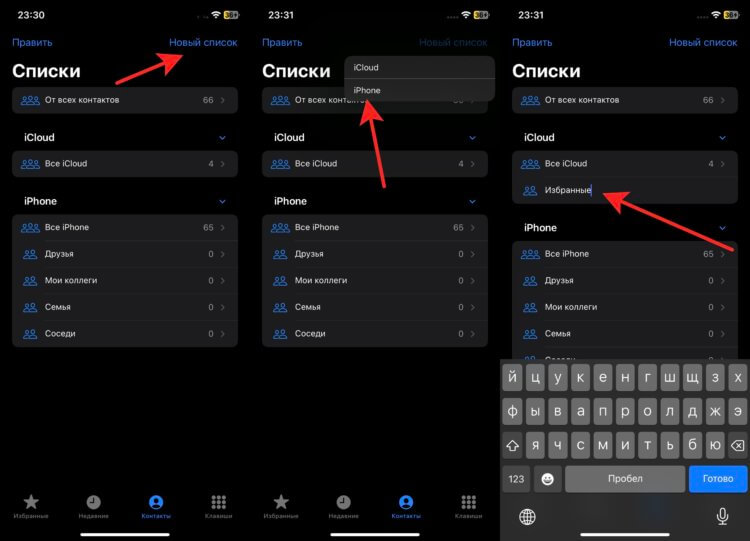
Можно создать список в памяти iPhone.
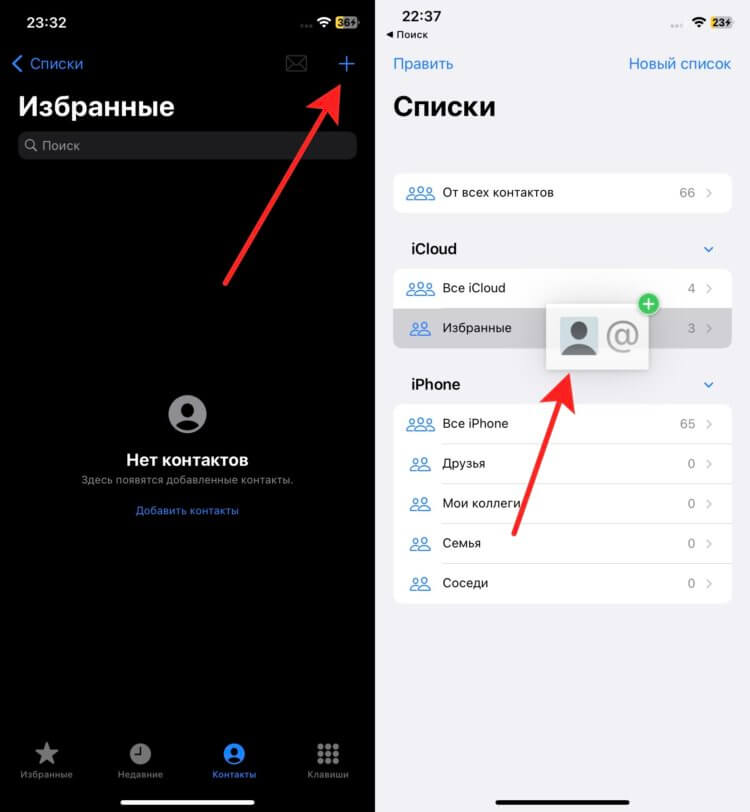
Контакты легко перемещать между списками перетаскиванием.
❗️ПОДПИШИСЬ НА НАШ ЧАТИК В ТЕЛЕГРАМЕ. ТАМ СОБРАЛИСЬ ТОЛЬКО ИЗБРАННЫЕ ЧИТАТЕЛИ
Если какой-то список вам не нравится, то просто проведите по нему пальцем справа налево и нажмите на красную кнопку удаления. Списки позволят вам с комфортом пользоваться контактами и быстро находить нужные записи. Обязательно попробуйте таким образом структурировать свои контакты.
Как отправить сообщение нескольким контактам
И первое преимущество использования списков — это возможность осуществить массовую рассылку сообщений всем контактам из него. Это позволит не добавлять каждого адресата вручную. Чтобы отправить сообщения или e-mail всем контактам из списка, необходимо:
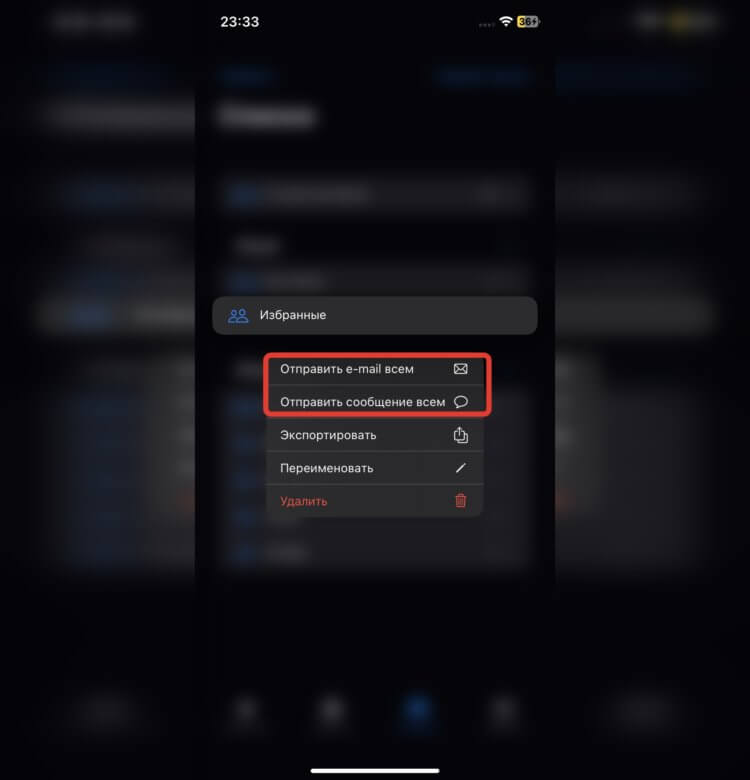
В одно нажатие можно отправить всем набранное сообщение.
- Откройте приложение “Контакты” и перейдите ко всем спискам.
- Задержите палец на том списке, которому хотите осуществить рассылку.
- Выберите “Отправить e-mail всем” или “Отправить сообщение всем”.
❗️ПОДПИШИСЬ НА НАШ ПУЛЬС. БУДЕШЬ УЗНАВАТЬ ВСЕ НОВОЕ САМЫМ ПЕРВЫМ
После этого вам будет достаточно только ввести текст сообщения и нажать кнопку “Отправить”. Все делается очень быстро и удобно. Нужно только как следует поработать со списками перед этим. Советую потратить несколько минут на их составление.
Как поделиться контактом
Если раньше для экспорта контактов в формате vcf необходимо было заходить в веб-версию iCloud и делать это оттуда, то теперь появилась возможность легко поделиться целым списком прямо из приложения. Причем даже всеми контактами разом:
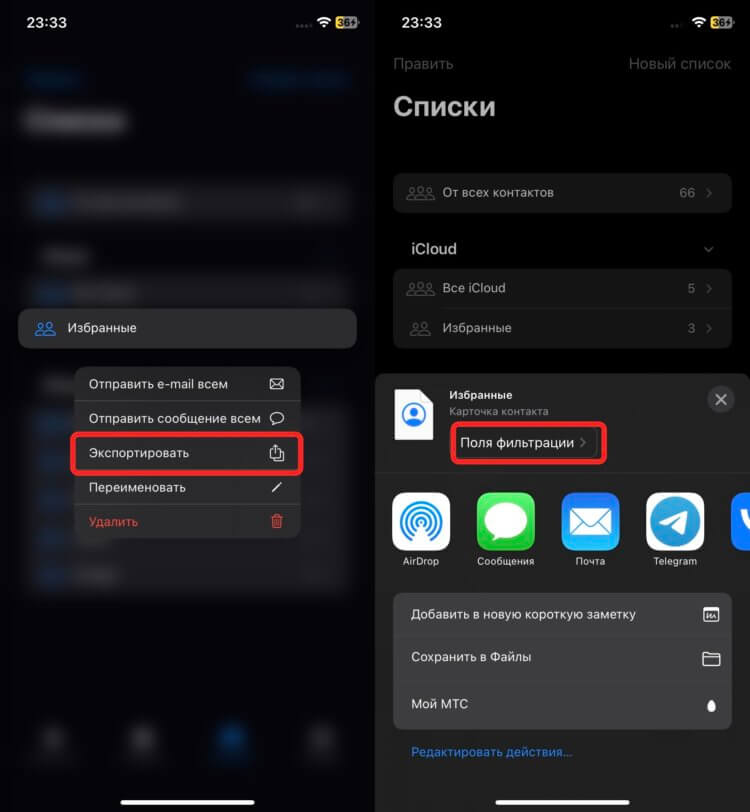
Можно настроить, какие конкретно поля отправить в карточке контакта.
- Откройте приложение “Контакты” и перейдите в списки.
- Задержите палец на интересующем вас списке и нажмите “Экспортировать”.
- Нажмите кнопку “Поля фильтрации” и отметьте все поля, которые необходимо включить в карточку выгрузки.
Можете сразу же отправить весь список через какой-нибудь мессенджер или сохранить его в приложение “Файлы” и использовать для каких-то дальнейших действий.
Как удалить контакт на Айфоне
В iOS 15 и более ранних версиях при длительном нажатии на контакт появлялось контекстное меню, содержащее следующие пункты быстрых действий:
- Сообщение.
- Вызов.
- Видео.
- Почта.
- Перевод.
❗️ПОДПИСЫВАЙСЯ НА ТЕЛЕГРАМ-КАНАЛ СУНДУК АЛИБАБЫ. ТАМ КАЖДЫЙ ДЕНЬ ВЫХОДЯТ ПОДБОРКИ САМЫХ ЛУЧШИХ ТОВАРОВ С АЛИЭКСПРЕСС
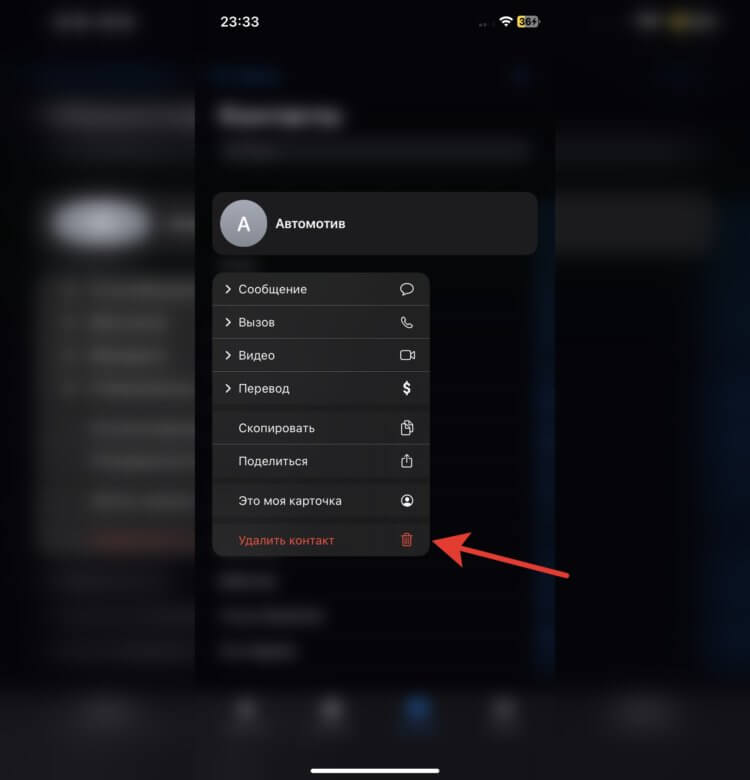
Удалить контакт теперь можно в одно касание.
После обновления до iOS 16 к этому добавились дополнительные кнопки:
- Скопировать.
- Поделиться.
- Удалить контакт.
- Это моя карточка.
Как видите, Apple расширяет возможности быстрых действий в приложении “Контакты”. Именно так можно очень быстро удалить любой контакт, что раньше было недоступно, и приходилось проделать очень много лишних действий. Будем надеяться, что на этом новые возможности не закончатся и в Купертино не забросят такое простое и при этом важное приложение.